windows优化工具怎么使用(最实用的几个Windows优化技巧)
win10是目前最新的windows电脑操作系统,使用的用户也越来越多了,刚安装好电脑操作系统后基本都是需要优化的,今天小编就来跟各位介绍一下windows10优化的方法。
加速开机速度
Win R – 输入msconfig

再点击:引导 – 勾上无GUI引导,确定。
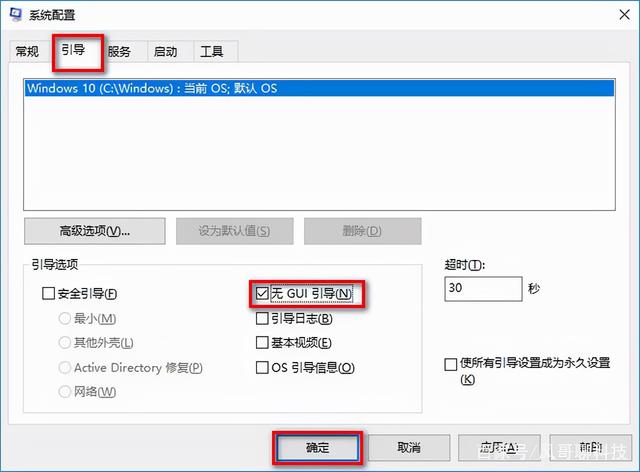
加速关机速度
Win R键,输入 gpedit.msc

找到并左键双击【关机选项】,

点击【策略设置】

勾选【已启用】点击确定

关闭家庭组
因为这功能会导致硬盘和CPU处于高负荷状态
关闭方案:控制面板

找到并打开管理工具

选择【服务】

找到并将【HomeGroup Listener和HomeGroup Provider】禁用。

禁用“Superfetch”和“Windows Search”
1.打开win10控制面板,在控制面板中找到管理工具选项打开,进入下一步 。

2.在打开的管理工具文件夹中找到服务选项打开,进入下一步。

3.在打开的服务选项界面中找到“Superfetch”和“Windows Search”后右击,点击属性,改为“禁用”

4.鼠标右键打开这两个选项,将启动类型修改为禁用,然后点击应用并确定即可。

提高系统性能
1.按键盘上的 Win R键打开运行,然后输入 msconfig,点击确定进入系统配置。

2.点击高级选项,在弹出的界面中勾选处理器个数,然后选择最大的处理器数,点击确定,进入下一步。

3.回到系统配置界面,切换到常规选项,勾选加载系统服务和加载启动项,点击应用并确定即可。

然后点击应用,重启
,免责声明:本文仅代表文章作者的个人观点,与本站无关。其原创性、真实性以及文中陈述文字和内容未经本站证实,对本文以及其中全部或者部分内容文字的真实性、完整性和原创性本站不作任何保证或承诺,请读者仅作参考,并自行核实相关内容。文章投诉邮箱:anhduc.ph@yahoo.com






